المقدمة
لقد أحدثت الهواتف الذكية ثورة في التواصل، ومع ميزات مثل “عدم الإزعاج” (DND)، أصبح إدارة الإشعارات أسهل من أي وقت مضى. يهدف DND إلى إسكات الانقطاعات غير الضرورية، ولكن في بعض الأحيان، يرغب المستخدمون في إخفاء حالتهم في DND، خاصة في التطبيقات مثل iMessage. سواء كنت ترغب في الحفاظ على استمرارية المحادثات أو تحسين خصوصيتك، فإن تعلم إخفاء حالتك في DND أمر ضروري. ستقودك هذه الإرشادات الشاملة خلال الخطوات اللازمة، التعديلات لإعدادات الإشعارات المثلى، وتوفير حلول للمشكلات الشائعة التي تواجهها مع DND على iMessage.
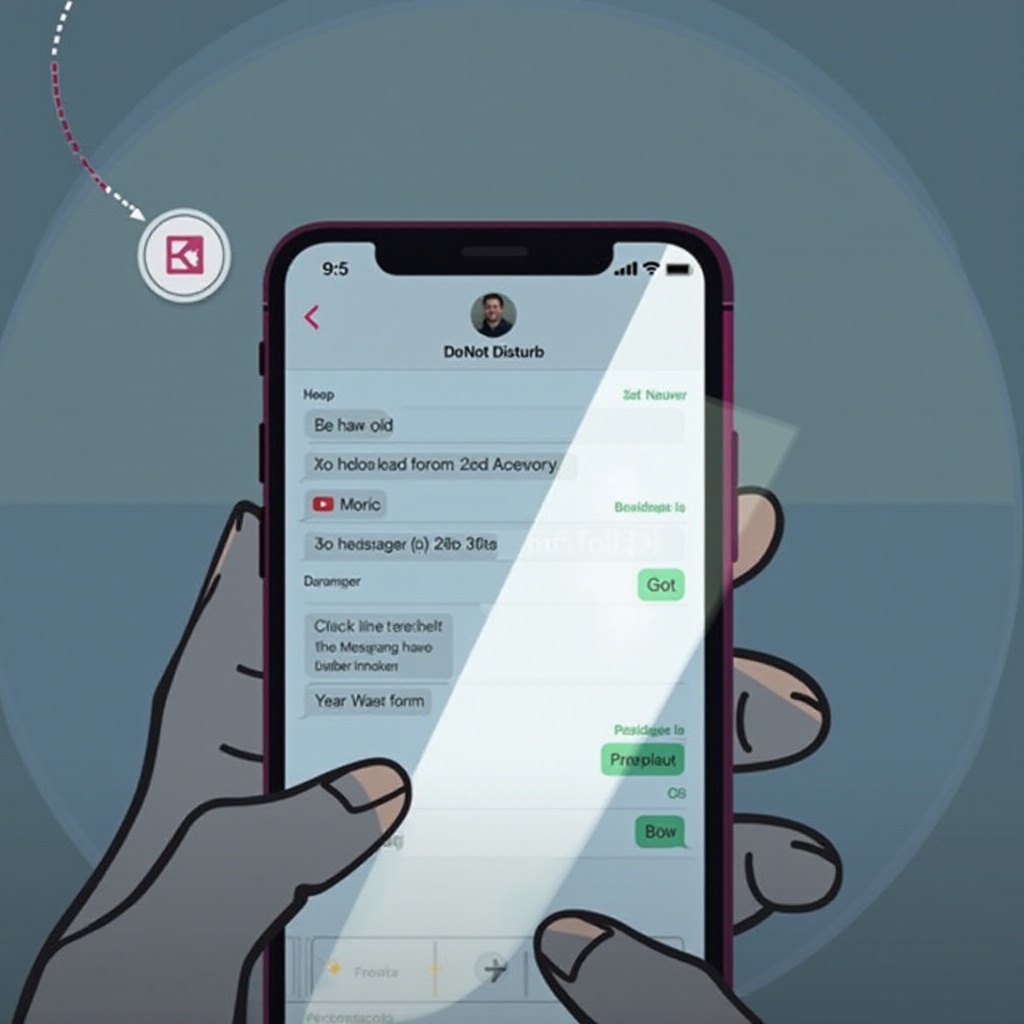
فهم “عدم الإزعاج” على iMessage
أولاً، من الضروري فهم ما يحدث عند تفعيل DND بالتزامن مع iMessage. تم تصميم هذه الميزة لتهدئة أو إيقاف الإشعارات، ولكن بالنسبة لأولئك الذين يرسلون لك رسائل، غالبًا ما يكشف تنبيه صغير عن حالتك في DND. يجد بعض المستخدمين هذا التنبيه متطفلًا لأنه يكشف عن تواجدهم أو تفضيلهم لعدم الرد فورًا. ستكسب في الأقسام التالية فهمًا لكيفية منع ظهور حالتك في DND بينما لا تزال تستفيد من قدراتها في تقليل الانقطاعات.
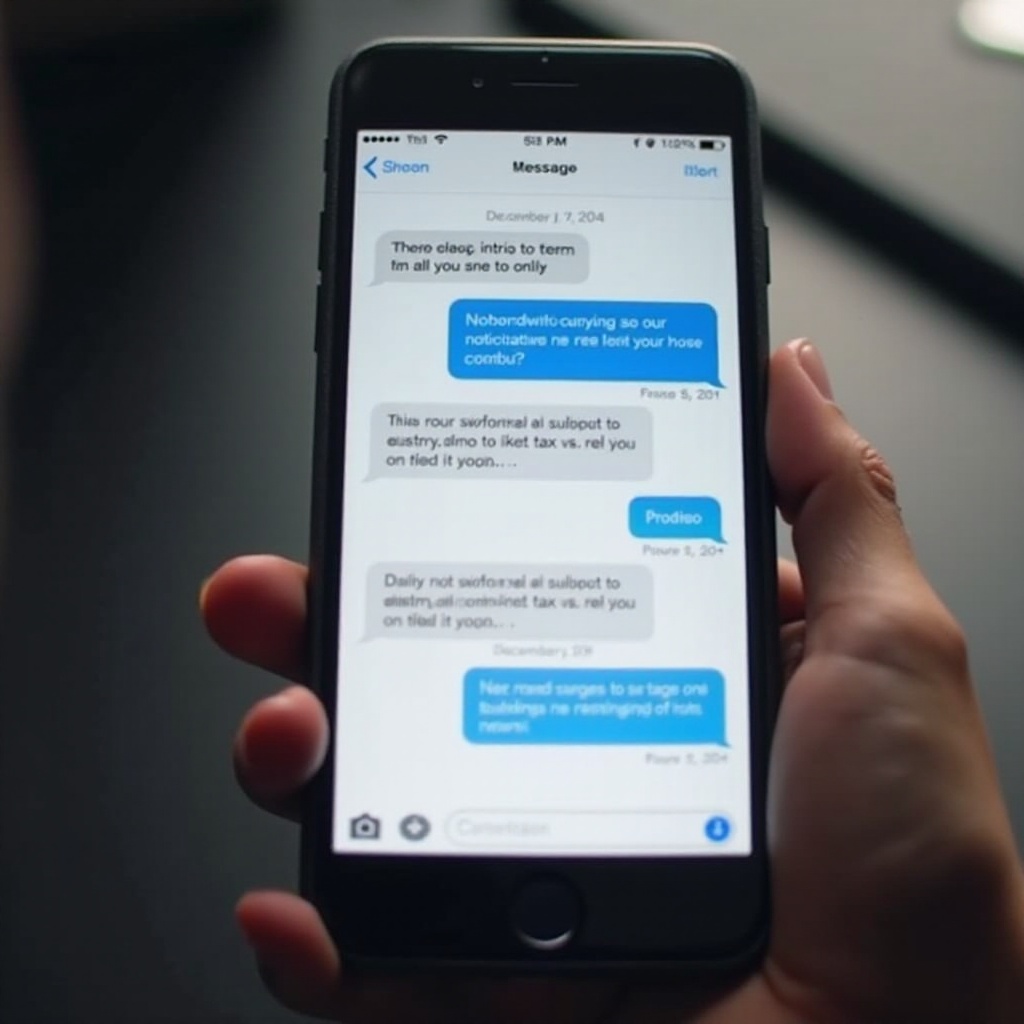
خطوات إخفاء حالة DND على iMessage
يتطلب إخفاء حالتك في DND بشكل فعال بعض التعديلات في إعدادات جهازك. هنا نهج مفصل لضمان بقاء حالتك في DND خاصة على iMessage.
الوصول إلى وتعديل إعدادات “عدم الإزعاج”
- افتح تطبيق الإعدادات: حدد رمز الإعدادات، الذي يشبه الترس، على جهازك واضغط عليه.
- انتقل إلى “عدم الإزعاج”: قم بالتمرير وحدد خيار “عدم الإزعاج” لإدارة تفضيلاتك.
- إيقاف تشغيل “حالة المشاركة”: تأكد من تعطيل “حالة المشاركة”. هذا التعديل البسيط يمنع كشف حالتك في DND عبر iMessage.
تخصيص إشعارات الرسائل
- افتح الرسائل: قم بتشغيل تطبيق الرسائل، واختر المحادثة التي ترغب في تعديل تفضيلات الإشعارات لها.
- تفعيل “إخفاء التنبيهات”: اضغط على أيقونة “i” الصغيرة الموجودة في الزاوية العلوية اليمنى من سلسلة المحادثات. هنا يمكنك تفعيل “إخفاء التنبيهات” لحجب الإشعارات لهذه المحادثة المحددة دون مشاركة حالتك في DND.
التحقق من أن حالة DND مخفية
- إجراء اختبار: بعد تعديلك، اطلب من صديق إرسال رسالة لك للتحقق مما إذا كانوا يرون أي إشعار DND.
- المراجعة المنتظمة: قم بمراجعة إعداداتك بانتظام، لضمان عدم حدوث تغييرات بعد تحديثات النظام أو التعديلات.
أفضل الممارسات لإدارة DND وإشعارات iMessage
الإدارة الفعالة لـDND وإشعارات iMessage تعزز الخصوصية وتنظمك.
تحديد جهات الاتصال ذات الأولوية
- استخدام المفضلة: قم بتسمية العائلة أو جهات العمل الأساسية كمفضلين لتجاوز إعدادات DND عند الضرورة.
- تمكين تجاوز الطوارئ: لجهات الاتصال الرئيسية، قم بتمكين ميزة تجاوز الطوارئ للسماح بالإشعارات الهامة حتى مع تفعيل DND.
استخدام أوضاع التركيز
- تنفيذ أوضاع التركيز المخصصة: إلى جانب DND، استخدم أوضاع التركيز من Apple مثل “عمل” أو “شخصي” لتخصيص إعدادات الإشعارات لتتناسب مع البيئات المختلفة.
- السيطرة على مشاركة أوضاع التركيز: قرر متى تشارك أوضاع التركيز مع جهات الاتصال المحددة، مما يوفر الشفافية حول توافرك دون الكشف عن حالتك في DND.
جدولة DND بكفاءة
- استخدام الجدولة التلقائية: قم بجدولة تفعيل DND خلال الفترات المحددة مسبقًا، مثل اجتماعات أو ساعات النوم.
- التزامن مع التقويم: قم بمزامنة DND مع أحداث التقويم لكتم الإشعارات تلقائيًا خلال الأوقات الهامة.
حلول للمشكلات الشائعة
في بعض الأحيان، على الرغم من الإعداد الصحيح، قد تظهر مشكلات مع DND. إليك كيفية التعامل مع المشاكل الشائعة.
الإشعارات المستمرة خلال DND
- إعادة تشغيل الجهاز: غالبًا ما يخفف إعادة التشغيل البسيطة من الأخطاء الطفيفة. قم بإيقاف تشغيل الجهاز وإعادة تشغيله لحل أي تعارضات إشعارات متبقية.
- فحص الإعدادات: قم بمراجعة الإعدادات للتأكد من عدم وجود تجاوزات غير مقصودة قد تسمح بالإشعارات.
التحديات في التزامن عبر الأجهزة
- تأكد من استخدام Apple ID متسق: تأكد من تسجيل الدخول إلى نفس Apple ID على جميع الأجهزة لإعدادات DND موحدة.
- تفعيل المزامنة عبر iCloud: تأكد من تفعيل المزامنة عبر iCloud على جميع الأجهزة لتحقيق التناسق في التكوين عبرها.
الوصول إلى موارد المساعدة من Apple
- استخدام صفحات دعم Apple: إذا استمرت التحديات، قم بزيارة صفحة الدعم الرسمية من Apple للحصول على إرشادات حول استكشاف مشاكل DND وiMessage.
- الدعم المباشر: اتصل بـApple مباشرة للحصول على مساعدة مخصصة مع المشاكل المستمرة.
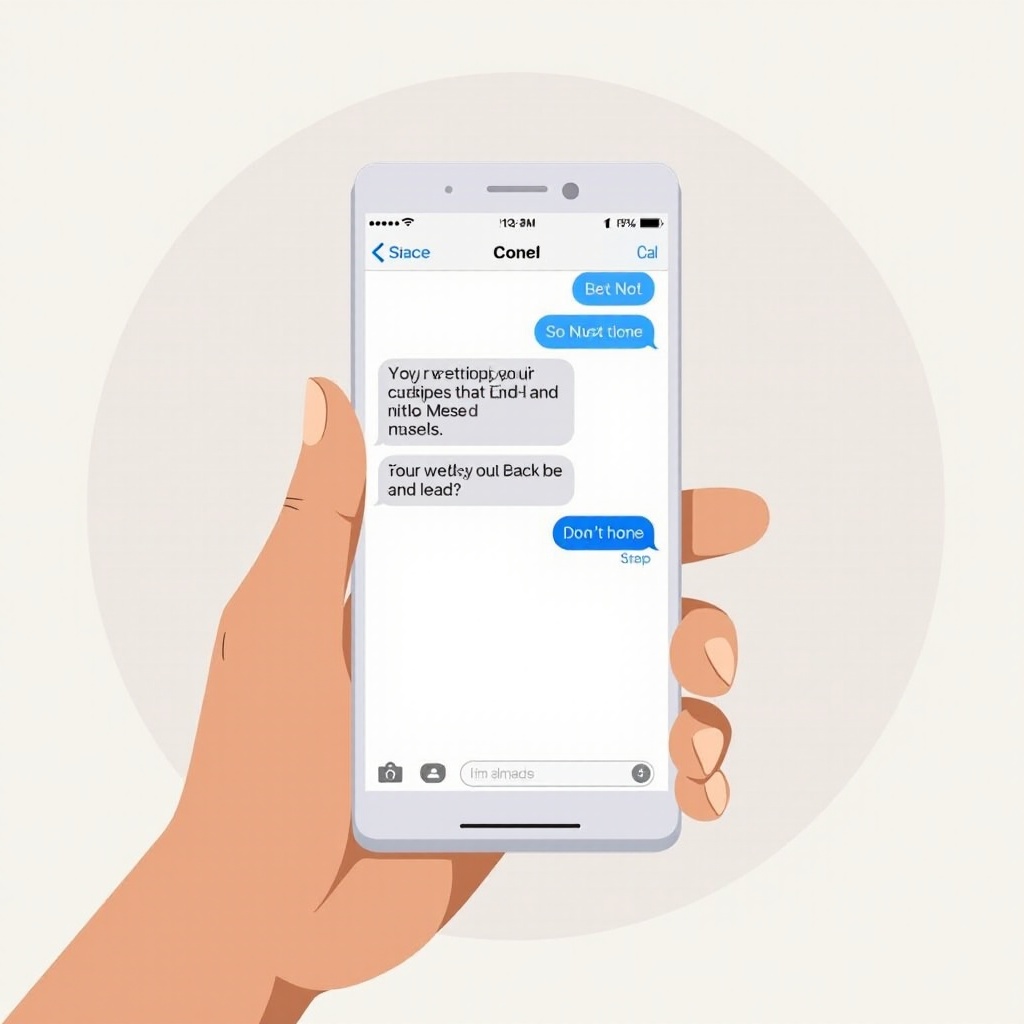
الخاتمة
يضمن فهم كيفية إدارة وإخفاء حالتك في DND على iMessage الحفاظ على التوازن بين الخصوصية والقدرة على الوصول في اتصالاتك. من خلال ضبط إعدادات الإشعارات واستخدام أوضاع التركيز من Apple، يمكنك البقاء متصلًا مع جهات الاتصال الأساسية أثناء تجنب الانقطاعات غير الضرورية. إذا ظهرت أي مشكلات، يمكنك الاعتماد على الحلول المتعددة وموارد الدعم القوية من Apple المتاحة تحت تصرفك.
الأسئلة الشائعة
كيف يمكنني معرفة إذا كانت حالة “عدم الإزعاج” الخاصة بي مخفية على iMessage؟
اختبر ذلك من خلال سؤال صديق إذا كان يرى حالة “عدم الإزعاج” أثناء المراسلة. تحقق مرة أخرى من الإعدادات للتأكد من أن خيار ‘مشاركة حالة التركيز’ مغلق.
هل يمكنني السماح لبعض الإشعارات بالمرور أثناء تفعيل “عدم الإزعاج”؟
نعم، قم بتعيين جهات الاتصال ذات الأولوية كـ ‘المفضلة’ أو قم بتفعيل تجاوز الطوارئ لبعض الأفراد للسماح بمرور الإشعارات أثناء “عدم الإزعاج”.
ماذا يجب أن أفعل إذا ظهرت إشعارات iMessage أثناء تفعيل “عدم الإزعاج”؟
تأكد من الإعدادات لأي تجاوزات في أوضاع التركيز، قم بإعادة تشغيل جهازك، واستشر موارد دعم Apple للحصول على المساعدة إذا استمرت المشكلة.

